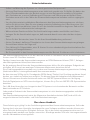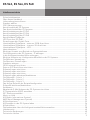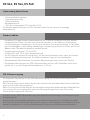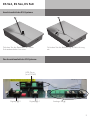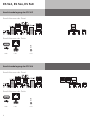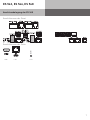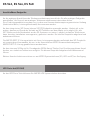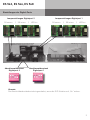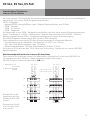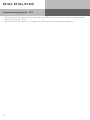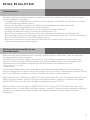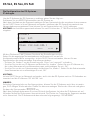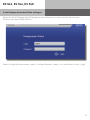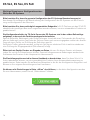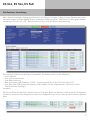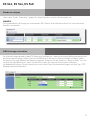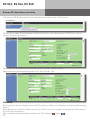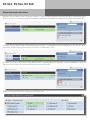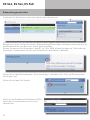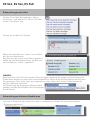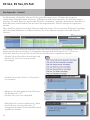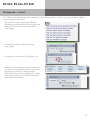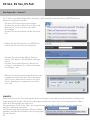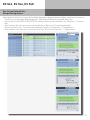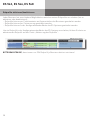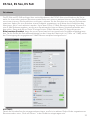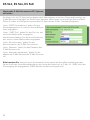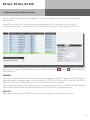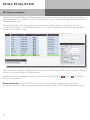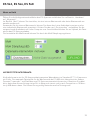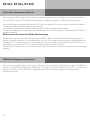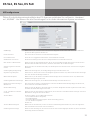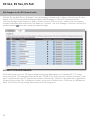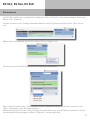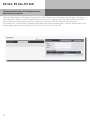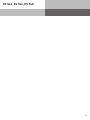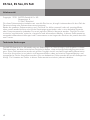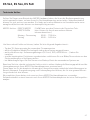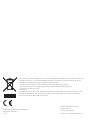Installation und
Kommunikationssystem
ES 542, ES 546, ES 548

Das Kommunikationssystem ist für den Betrieb in Ihrem IP-Netzwerk und zur Anmeldung an SIP-
Konten eines SIP-Providers bestimmt.
Darüber hinaus kann das Kommunikationssystem an ISDN-Basisanschlüssen (DSS 1, Anlagen-
oder Mehrgeräteanschlüsse) betrieben werden.
An die analogen Anschlüsse des Kommunikationssytems dürfen Sie alle analogen Endgeräte an-
schließen, die Sie auch am analogen Telekommunikationsnetz betreiben dürfen.
Eine Funktionsgewährleistung kann nur in dem vom Kommunikationssystem garantierten Umfang
(elektrische Werte, Leistungsmerkmale) übernommen werden.
An dem internen S0 Bus ist für Fremdgeräte (ISDN-Karte/-Telefon), bei Drucklegung dieses Hand-
buches, nur einfaches Telefonieren möglich. Sie können Gespräche abgehend und ankommend
führen. Alle weiteren Komfortfunktionen stehen nur AGFEO Systemtelefonen zur Verfügung.
Sind die Digitalports auf UP0 intern konguriert, können Sie je Port ein AGFEO UP0-Systemtelefon
betreiben.
Der LAN-Anschluss dient zur Integration des ES-Systems in ein bestehendes Netzwerk und der
damit verbundenen IP-Telefonie.
Jeder andere Gebrauch des Kommunikationssystems ist nicht bestimmungsgemäss und daher
unzulässig.
Das Kommunikationssystem besitzt die Allgemeine Anschalteerlaubnis (AAE) und erfüllt die
vorgeschriebenen Konformitäts- und Sicherheitsbestimmungen.
- Aufbau und Wartung des Systems nur durch geschultes Fachpersonal!
- Achtung! Das Kommunikationssystem muss elektrisch geerdet sein. Schließen Sie daher den
Euro-Schutzkontaktstecker der Netzleitung nur an eine fachgerecht installierte Schutzkon-
takt-Steckdose an, um eine Gefährdung von Personen und Sachen auszuschließen! Diese
Steckdose muss sich in der Nähe des Kommunikationssystems benden und frei zugänglich
sein.
- Um die elektrostatisch gefährdeten Bauelemente des Kommunikationssystems zu schützen,
stellen Sie bitte sicher, dass Sie eine etwaige statische Auadung durch Berühren einer Hei-
zung oder ähnlichem ableiten, bevor Sie mit den Installationsarbeiten beginnen. Dadurch lei-
ten Sie mögliche elektrostatische Ladungen ab.
- Während eines Gewitters dürfen Sie Anschlussleitungen weder anschließen noch lösen.
- Verlegen Sie die Anschlussleitungen so, daß niemand darauf treten oder darüber stolpern
kann.
- Ziehen Sie den Netzstecker, bevor Sie die Anschlussfeldabdeckung entfernen!
- Achten Sie darauf, daß keine Flüssigkeiten ins Innere des Kommunikationssystems gelangen.
Kurzschlüsse können die Folge sein.
- Eine Haftung für Folgeschäden, wie z.B. Kosten für eine unbeabsichtigt aufrechterhaltene Ver-
bindung, wird ausgeschlossen.
- Bei Stromausfall ist das Kommunikationssystem außer Betrieb. Sie können nicht telefonieren.
Diese Anleitung ist gültig für den Auslieferungszustand des Kommunikationssystems. Sollte das
System durch eine vom Hersteller bereitgestellte neue Software modiziert werden, können ein-
zelne Teile der Anleitung Ihre Gültigkeit verlieren. Alle in der Anleitung genannten externen Lei-
stungsmerkmale werden vom System unterstützt. Allerdings werden nicht alle Leistungsmerkmale
von den Netzanbietern bereitgestellt.

ES 542, ES 546, ES 548
3
Sicherheitshinweise ................................................................................................................................ 2
Über dieses Handbuch ............................................................................................................................ 2
Lieferumfang kontrollieren ..................................................................................................................... 4
Standort wählen ...................................................................................................................................... 4
230 V Netzversorgung ............................................................................................................................. 4
Anschlussfeld des ES-Systems .............................................................................................................. 5
Das Anschlussfeld der ES Systeme ........................................................................................................ 5
Anschlussbelegung der ES 542 .............................................................................................................. 6
Anschlussbelegung der ES 546 .............................................................................................................. 6
Anschlussbelegung der ES 548 .............................................................................................................. 7
Anschließbare Endgeräte ........................................................................................................................ 8
UP0 Ports fest (ES 548) ........................................................................................................................... 8
Einstellungen der Digital-Ports .............................................................................................................. 9
Umschaltbare Digitalports - externer ISDN-Anschluss ...................................................................... 10
Umschaltbare Digitalports - interner S0-Anschluss ........................................................................... 11
Umschaltbare Digitalports - UP0 ......................................................................................................... 12
Inbetriebnahme ..................................................................................................................................... 13
Wichtiger Hinweis zum Betrieb von Systemtelefonen ......................................................................... 13
Die Konfiguration des ES-Systems - IP abfragen ................................................................................ 14
In die Konfigurationsoberfläche einloggen .......................................................................................... 15
Wichtige Hinweise zur Konfigurationsoberfläche der ES-Systeme .................................................... 16
Die Benutzer-Verwaltung ...................................................................................................................... 17
Die Benutzer-Einstellungen ................................................................................................................. 18
Standorte anlegen ................................................................................................................................. 19
ISDN Leitungen einrichten.................................................................................................................... 19
Externe SIP-Anschlüsse einrichten ...................................................................................................... 20
Rufverteilungen einrichten ................................................................................................................... 21
Rufverteilungen einrichten ................................................................................................................... 22
Rufverteilungen einrichten ................................................................................................................... 23
Rufverteilungen aktivieren/deaktivieren .............................................................................................. 23
Die Rufprofile - Schritt 1 ....................................................................................................................... 24
Die Rufprofile - Schritt 2 ....................................................................................................................... 25
Die Rufprofile - Schritt 3 ....................................................................................................................... 26
Das fertige Rufprofil der Beispielkonfiguration ................................................................................... 27
Rufprofile aktivieren/deaktivieren ......................................................................................................... 28
Voiceboxen ............................................................................................................................................. 29
Abgehende E-Mail Adresse des ES-Systems einrichten ..................................................................... 30
IP-Systemtelefon (ASIP) anmelden ...................................................................................................... 31
SIP-Telefone anmelden ......................................................................................................................... 32
Music on Hold ........................................................................................................................................ 33
AIS (Audio-Informations-System) ......................................................................................................... 34
AMS (Anruf-Management-System) ...................................................................................................... 34
AIS konfigurieren ................................................................................................................................... 35
AIS Ansagen in das ES-System laden .................................................................................................. 36
AIS aktivieren ......................................................................................................................................... 37
Telefonkontakte über die Konfigurationsoberfläche verwalten .......................................................... 38
Urheberrecht ......................................................................................................................................... 40
Technische Änderungen ........................................................................................................................ 40
Technische Hotline ................................................................................................................................ 41

ES 542, ES 546, ES 548
4
- 1 Kommunikationssystem
- 1 Quickstartanleitung
- 1 Bohrschablone
- Montagematerial
- 1 CD mit Softwarepaket TK-Suite Client ES
Die Bedienungsanleitungen im PDF-Format nden Sie auf unserer Homepage
www.agfeo.de
Ein separater Stromkreis für die 230 V Netzversorgung des Kommunikationssystems ist
empfehlenswert.
Bei Kurzschlüssen durch andere Geräte der Haustechnik wird damit das Kommunikations-
system nicht außer Betrieb gesetzt.
Wenn Sie eine Anschlußleitung des Kommunikationssystems außerhalb des Gebäudes füh-
ren, müssen Sie einen geeigneten externen Überspannungsschutz zum Schutz des
Kommunikationssystems vorsehen.
Stecken Sie den 230 V Netzstecker erst nach Abschluss der Montage und Überprüfung der
Verkabelung ein.
Achtung! Das Kommunikationssystem muss elektrisch geerdet sein. Schließen Sie daher
den Euro-Schutzkontaktstecker der Netzleitung nur an eine fachgerecht installierte Schutz-
kontakt-Steckdose an, um eine Gefährdung von Personen und Sachen auszuschließen!
230 V
- Installieren Sie das Kommunikationssystem nur in einem trockenen und nicht explosi-
onsgefährdeten Raum. Sie darf nicht installiert werden: in der Nähe von Elektromoto-
ren, Klimaanlagen, Heizkörpern, an Orten mit direkter Sonneneinstrahlung, in der Nähe
von Sendeanlagen in übermäßig staubhaltiger Umgebung und nicht an Orten, wo Sie mit
Wasser oder Chemikalien bespritzt werden könnte.
- Umgebungstemperatur: 5°C bis 40°C
- Luftfeuchte: max. 70 % (nicht kondensierend)
- Die ES-Systeme müssen Sie senkrecht, mit der Anschlussseite nach unten, auf festem,
ebenem Untergrund montieren. Eine Bohrschablone liegt im Lieferumfang bei.
- Mindestabstand des Gehäuses zu anderen Begrenzungen oben und unten: 50 mm.
- Der Abstand des Systems zur 230 V Netzsteckdose und zur IAE-Steckdose sollte nicht
größer als 1 m sein (Länge des Netzkabels ca. 1,20 m).

ES 542, ES 546, ES 548
5
Anschlussfeld des ES-Systems
Drücken Sie die Rastnase mit einem
Schraubendreher herunter.
Schieben Sie die Abdeckung in Pfeilrichtung
ab.
Abbildung zeigt ES 548
Digitalport 2 Digitalport 1 Analoge Ports
UP0-Ports
(nur ES 548)

ES 542, ES 546, ES 548
6
INFO
Anschlüsse an der Front
Anschlüsse an der Seite
USB LAN LED
INFO
Anschlüsse an der Front
Anschlüsse an der Seite
USB LAN LED

ES 542, ES 546, ES 548
7
INFO
Anschlüsse an der Front
Anschlüsse an der Seite
USB LAN LED

ES 542, ES 546, ES 548
8
An die analogen Anschlüsse des Telekommunikationssytems dürfen Sie alle analogen Endgeräte
anschließen, die Sie auch am analogen Telekommunikationsnetz betreiben dürfen.
Eine Funktionsgewährleistung kann nur in dem vom Kommunikationssystem garantierten Umfang
(elektrische Werte, Leistungsmerkmale) übernommen werden.
An dem integrierten SIP Server können SIP (IP) Endgeräte verwendet werden. Hierbei gilt zu be-
achten, dass es auf Grund der Vielzahl an SIP-Telefonen auf dem Markt nicht möglich ist, alle
SIP-Telefone auf die Nutzbarkeit an den ES-Systemen zu testen. Lediglich einfaches Telefonieren
kann, korrekte Installation vorausgesetzt, garantiert werden: Sie können Gespräche abgehend und
ankommend führen.
Die AGFEO DECT IP Lösung arbeitet mit Ihren Leistungsmerkmalen außerhalb des SIP Protokolls
mit proprietären Kommandos, die nur in der Konstellation AGFEO Kommunikationssystem /
AGFEO DECT IP-Lösung gewährleistet werden kann.
An dem internen S0 Bus ist für Fremdgeräte (ISDN-Karte/-Telefon), bei Drucklegung dieses Hand-
buches, nur einfaches Telefonieren möglich. Sie können Gespräche abgehend und ankommend
führen.
Weitere Komfortfunktionen stehen nur an AGFEO Systemtelefonen (S0, UP0 und IP) zur Verfügung.
An den UP0 Ports 3 bis 6 können Sie AGFEO UP0 Systemtelefone betreiben.

ES 542, ES 546, ES 548
9
Abbildung zeigt ES 548
S0 extern | S0 intern | UP0 int
S0 extern | S0 intern | UP0 int
Die Abschlußwiderstände sind eingeschaltet, wenn die DIP-Schalter auf „On“ stehen.

ES 542, ES 546, ES 548
10
-
Als externen ISDN-Anschluss können Sie einen Anlagen- oder Mehrgeräteanschluss verwenden.
- Drücken Sie die Klemmfeder mit einem geeigneten Werkzeug (Schraubendreher mit schmaler
Klinge) herunter und schieben Sie die einzelnen Adern bis zum Anschlag in die Klemme.
Klemme: a1 - grüne Ader
b1 - braun
a2 - gelb
b2 - weiß
- Zum Trennen einer Verbindung drücken Sie die Klemmfeder mit einem geeigneten Werkzeug
(Schraubendreher mit schmaler Klinge) herunter und ziehen Sie die Ader heraus.
S0-Anschluss
- Die beiden DIP-Schalter für die 100 Ohm-Abschlusswiderstände müssen ein-
geschaltet (ON) sein (Auslieferungszustand).
- Die beiden DIP-Schalter für die 100 Ohm - Abschlusswiderstände müssen
für den Mehrgeräteanschluss:
- sein, wenn der externe S0-Anschluss direkt am NTBA angeschlossen wird
oder an die letzte IAE-/ UAE-Dose angeschlossen ist und in der Dose die 100 Ohm-Abschlusswi-
derstände nicht angeschlossen sind.
- sein, wenn in der letzten IAE-/UAE -Dose die 100 Ohm-Abschlusswiderstände an-
geschlossen sind oder das Kommunikationssystem nicht das letzte ISDN-Endgerät am
Mehrgeräteanschluss ist.
Nachdem Sie alle Installationsarbeiten abgeschlossen haben, stecken Sie den Westernstecker des
Anschlusskabels in die Steckdose Ihres ISDN-Anschlusses.

ES 542, ES 546, ES 548
11
An einen internen S0-Anschluss des Kommunikationssytems können Sie, wie an einen Mehrgerä-
teanschluss, bis zu acht ISDN-Endgeräte anschließen.
ISDN - Endgeräte:
- digitale AGFEO-Systemtelefone (max. 2 digitale Systemtelefone pro S0 Bus)
- ISDN - Telefone
- ISDN - PC-Karten
- ISDN - Faxgeräte
Sie können bis zu vier ISDN - Endgeräte anschließen, die über keine eigene Stromversorgung ver-
fügen. Zum Beispiel: 4 ISDN - Telefone oder 2 digitale Systemtelefone und 2 ISDN - Telefone.
Weitere angeschlossene ISDN - Endgeräte benötigen eine eigene Stromversorgung.
Die ISDN-Endgeräte müssen nach dem Protokoll DSS1 arbeiten.
Zum Installieren eines internen S0-Anschlusses benötigen Sie folgendes Material:
- Fernmeldeleitung, wir empfehlen den Kabeltyp I-Y (St) Y 2 x 2 x 0,6 Lg
- IAE- oder UAE-Anschlussdosen, max. 12 Dosen
- Abschlusswiderstände, 100 Ohm, Belastbarkeit 0,25 Watt, 2 Stück
Ein interner S0-Anschluss darf 130 m lang sein (Entfernung - System bis zur letzten IAE/UAE-
Anschlussdose).
Den internen S0-Anschluss müssen Sie abschließen. Beschalten Sie die letzte IAE/UAE-An-
schlussdose mit zwei 100 Ohm - Abschlusswiderständen (Siehe Abb.).
Die DIP-Schalter müssen eingeschaltet (ON) sein.
1. Adernpaar: a1,b1
2. Adernpaar: a2,b2
b1
b2
a1
a2
S0 - intern
100 Ω
Entfernung
max. 130 m
S0-Bus
1
UAE
2 3 4 5 6 7 8
1
UAE
2 3 4 5 6 7 8
1
UAE
2 3 4 5 6 7 8
1
UAE
2 3 4 5 6 7 8
100 Ω
b1
b2
a1
a2
S0 - intern
100 Ω 100 Ω
IAE
1a 1b 2a 2b
IAE
1a 1b 2a 2b
IAE
1a 1b 2a 2b
IAE
1a 1b 2a 2b
1. Adernpaar a1 rot
b1 schwarz
2. Adernpaar a2 weiß
b2 gelb
Achten Sie bei der
Installation auf die
Zählweise der UAE-
Dosen !
Vertauschen Sie a2
nicht mit b2 und a1
nicht mit b1 !

ES 542, ES 546, ES 548
12
- Bitte beachten Sie, dass auch zum Betrieb von UP0 das Einschalten der Abschlusswiderstände
zwingend erforderlich ist!
- Bitte beachten Sie, dass nur 1 Endgerät je UP0 Anschluss betrieben werden kann.

ES 542, ES 546, ES 548
13
Sie haben das Kommunikationssystem installiert. Bevor Sie telefonieren können, sind nur noch
wenige Handgriffe notwendig.
- Schließen Sie die Endgeräte an. Sie können alle Endgeräte anschließen, die Sie auch am öffent-
lichen TK-Netz anschließen dürfen.
- Stecken Sie den Westernstecker des ISDN-Anschlusskabels in die abschliessende
Telekommunikationssteckdose Ihres ISDN-Providers.
- Verbinden Sie den LAN-Anschluss Ihres ES-Systems mit dem Netzwerk.
- Schalten Sie das System durch Stecken des Netzsteckers ein.
- Durch Programmieren am PC können Sie die Funktionen des Systems, zum Beispiel die
Rufverteilung und die Externbelegung, nach Ihren Erfordernissen einstellen. Die Ferneinstellung
durch Ihren Fachhändler ist via LAN-Zugang möglich.
- Nach der Programmierung der externen Rufnummern und der Rufverteilungen ist Ihr
Kommunikationssystem betriebsbereit.
Beachten Sie beim Anschluß von S0- und UP0-Systemtelefonen, dass diese über den aktuellen
Firmwarestand verfügen müssen!
Aus diesem Grund ist ein Update-Server für S0- und UP0-Systemtelefone in die ES-Systeme
integriert. Führen Sie das Firmwareupdate Ihrer Systemtelefone durch, wie im Handbuch der
Systemtelefone beschrieben und geben Sie als Rufnummer des Updateservers die
„
*9299
“ ein oder
nutzen Sie die Möglichkeit, das Update über die Kongurationsoberäche Ihres ES-Systems zu
starten. Loggen Sie sich dazu in Ihrem ES-System ein, wie auf Seite 13 beschrieben, klicken Sie auf
den Punkt „Software-Updates“ und öffnen Sie dann den Reiter „Systemtelefone“.
Beachten Sie bei der Nutzung von AGFEO ST 40 IP, dass diese über eine Firmwareversion 2.0j oder
höher verfügen müssen, um am ES-System betrieben werden zu können. Hinweise zum Update
des ST 40 IP entnehmen Sie bitte der Bedienungsanleitung des ST 40 IP.
Beachten Sie bei der Nutzung von AGFEO ST 22 IP, ST 42 IP und ST 45 IP, dass diese über eine
Firmwareversion 1.0 oder höher verfügen müssen, um am ES-System betrieben werden zu können.
Hinweise zum Update entnehmen Sie bitte der Bedienungsanleitung des entsprechenden
Endgerätes.
Systemtelefonen

ES 542, ES 546, ES 548
14
Um die IP-Adresse der ES-Systems zu erfahren gehen Sie wie folgt vor:
Schliessen Sie ein AGFEO Systemtelefon am ES-System an.
Nach dem Hochfahren des Systems bestätigen Sie am Systemtelefon die vergebene Internnummer.
Ist ein DHCP-Server in Ihrem Netzwerk vorhanden, bekommt das ES-System automatisch eine
Netzwerkadresse zugewiesen.Diese können Sie am Systemtelefon mit !95 abfragen.
Im Auslieferungszustand müssen Sie nach Drücken der „9“ den Einrichtcode (2580)
eingeben.
Mit den Pfeiltasten (
S ) können Sie durch die Einstellungen scrollen.
Geben Sie die angezeigte Netzwerkadresse im Browser ein, um auf die
Kongurationsoberäche zuzugreifen. Ist kein DHCP-Server vorhanden, können Sie am
Systemtelefon die entsprechenden Einstellungen ändern:
- Drücken Sie „Ändern“ um die Einstellung von „Client“ auf „manuell“ zu ändern.
- Scrollen Sie nun bis zur IP-Adresse und drücken Sie „ändern“. Geben Sie eine IP-Adresse ein,
die in den Adressraum Ihres Netzwerkes passt und bestätigen Sie mit „OK“.
- Scrollen Sie nun bis zur Subnetzmaske und drücken Sie „ändern“. Geben Sie die Subnetzmaske
Ihres Netzwerkes ein und bestätigen Sie mit „OK“.
Ist kein DHCP-Server im Netzwerk vorhanden, stellt sich das ES-System nach ca. 30 Sekunden au-
tomatisch auf die IP-Adresse 192.168.100.1 ein.
Sollte kein Systemtelefon zur Verfügung stehen, können Sie die IP-Adresse auch über ein analo-
ges, CLIP-fähiges Telefon abrufen. Heben Sie dazu am analogen Telefon den Hörer ab und geben
Sie dann die Sternprozedur
*992
ein.
Nach dem Auegen bekommen Sie einen Rückruf des Systems, bei dem die IP-Adresse mit auf-
füllenden Nullen als Rufnummer übermittelt wird. Die Punkte zur Trennung der Segmente werden
nicht übermittelt. Die IP-Adresse wird dann also wie folgt angezeigt: 192168100001
Netzwerk
Https 443
DHCP client
IPAddr 192.168.100.1
ändern zurück

ES 542, ES 546, ES 548
15
Geben Sie die IP-Adresse des ES-Systems in Ihren Browser ein und rufen Sie die Seite auf.
Es öffnet sich das LOGIN-Fenster:
Geben Sie den Benutzernamen „admin“ und das Passwort „admin“ ein und klicken Sie auf „Login“.

ES 542, ES 546, ES 548
16
-
Aus diesem Grund beginnt die Beschreibung der Konguration des ES-Systems mit der Einrich-
tung und Konguration der Benutzer.
(z.B. IP-Telefone wie das ST 45 IP)
ebenfalls den jeweiligen Benutzern zugeordnet werden müssen, um eine einwandfreie Funktion zu
gewährleisten!
Egal ob Rufprole, Wahlregeln oder Rufverteilungen: Innerhalb einer Zeile werden die Einstellun-
gen von links nach rechts, am Ende der Zeile von oben nach unten eingegeben und bei der Ausfüh-
rung auf einen Treffer zur Erfüllung der Denition geprüft.
Sollte kein Treffer gefunden werden, erfolgt ein Sprung zur nächsten Zeile in welcher wiederum
eine Prüfung der Eingangsvariabel (Rufnummer) erfolgt.
können Sie dieses Fenster schliessen,
indem Sie zurück ins Hauptfenster klicken. Eventuell vorgenommene Änderungen werden beim
Schliessen des Fensters in die Hauptansicht übernommen!
, dass Sie diese Schritt für
Schritt abarbeiten können, um eine grundsätzliche Funktion Ihres Kommunikationssystems zu
gewährleisten. Dabei werden Sie anhand von Beispielen in die Art der Konguration eingeführt und
können so Ihre eigenen Vorstellungen schnell umsetzen.
in die aktive Konguration werden
Sie erst übernommen, wenn Sie auf „Übernehmen“ klicken.

ES 542, ES 546, ES 548
17
Nach dem erstmaligen Einloggen öffnet sich ein PopUp-Fenster, in dem Sie den Datenschutz-Hin-
weis bestätigen und das Administrator-Passwort ändern müssen. Nachdem Sie dies getan haben,
bestätigen Sie bitte mit „OK“. Anschließend öffnet sich die Benutzerverwaltung.
Der markierte Benutzer wird grün eingefärbt. Sie können hier für den Benutzer
- einen Namen
- eine Internrufnummer
- eine Beschreibung
- Benutzername und Passwort („1234“ ist voreingestellt) für den TK-Suite Client ES
- eine Benutzer PIN (wird zum Sperren und Entsperren der zugeordneten Telefone mittels
Telefonschloss benötigt)
vergeben.
Mit einem Klick auf das Plus-Symbol können Sie dem Benutzer darüber hinaus weitere Endgeräte
zuordnen, wodurch eine Gruppe aus mehreren Endgeräten mit einer internen Rufnummer gebildet
wird.

ES 542, ES 546, ES 548
18
In den Benutzer-Einstellungen können Sie für jeden Benutzer vorgeben
- ob die Rufnummer übermittelt werden soll
- ob vom TK-Suite Client ES gewählt werden darf
- ob der Benutzer direkt oder mit „0“ ein Amt belegen soll
- welche externen Rufnummern der Benutzer verwenden darf
- welche externe Linie bevorzugt benutzt werden soll
- welche Wählregel der Benutzer verwendet (Frei- und Sperrwerk sowie Routingoptionen)
- ob der Anrufschutz aktiviert ist
- ob der Anklopfschutz aktiviert ist
- wie das Anklopfen signalisiert werden soll.

ES 542, ES 546, ES 548
19
Unter dem Punkt „Standorte“ geben Sie Ihren Standort und Ihre Ortsvorwahl ein.
Zur einwandfreien Nutzung von ortsfremden SIP-Extern-Anschlüssen sollten Sie einen weiteren
Standort verwenden.
Im Auslieferungszustand ist das ES-System so konguriert, dass es an einem Mehrgeräteanschluß
betrieben werden kann. Geben Sie hier die MSNs ein, die Sie von Ihrem Provider erhalten haben.
Sie können für jede MSN einen Namen vergeben. Schalten Sie die Funktion „Busy on Busy“ ein, hö-
ren Anrufer den Besetztton, wenn ein Benutzer über die externe Rufnummer telefoniert.
Im Bedarfsfall können Sie den Anschluss unter dem Punkt Geräteeinstellungen auf den Typ „PTP“
(Anlagenanschluss) ändern.

ES 542, ES 546, ES 548
20
Um externe SIP-Konten einzurichten, klicken Sie auf den Punkt „SIP-Konten“
Klicken Sie auf das Zahnradsymbol und klicken Sie für unser Beispiel auf „SIP Extern“ um ein
neues SIP-Konto anzulegen.
Geben Sie hier die Daten ein, die Sie von Ihrem Provider erhalten haben.
Nachfolgend eine Beispielkonguration für den Provider 1&1:
Bitte beachten Sie die Vorgaben Ihres SIP-Providers zu Benutzer, Passwort und Authentizierungs-
name!
Beim Einsatz von mehreren Rufnummern pro SIP Account ist es ggfs. notwendig, pro Rufnummer
ein SIP Konto anzulegen.
Nach erfolgreichem Anmelden wird das rote SIP-Symbol (
) blau ( )!
Seite laden ...
Seite laden ...
Seite laden ...
Seite laden ...
Seite laden ...
Seite laden ...
Seite laden ...
Seite laden ...
Seite laden ...
Seite laden ...
Seite laden ...
Seite laden ...
Seite laden ...
Seite laden ...
Seite laden ...
Seite laden ...
Seite laden ...
Seite laden ...
Seite laden ...
Seite laden ...
Seite laden ...
Seite laden ...
-
 1
1
-
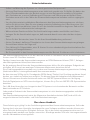 2
2
-
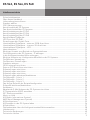 3
3
-
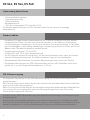 4
4
-
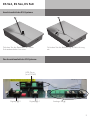 5
5
-
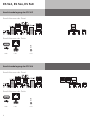 6
6
-
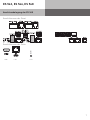 7
7
-
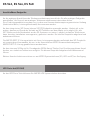 8
8
-
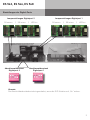 9
9
-
 10
10
-
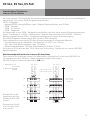 11
11
-
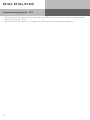 12
12
-
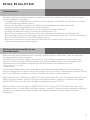 13
13
-
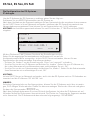 14
14
-
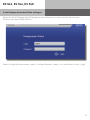 15
15
-
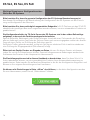 16
16
-
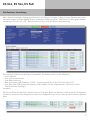 17
17
-
 18
18
-
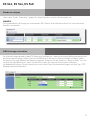 19
19
-
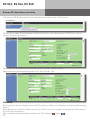 20
20
-
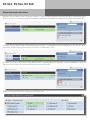 21
21
-
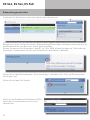 22
22
-
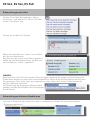 23
23
-
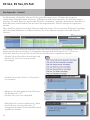 24
24
-
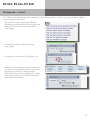 25
25
-
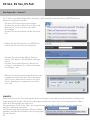 26
26
-
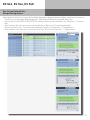 27
27
-
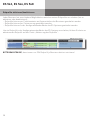 28
28
-
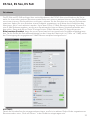 29
29
-
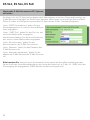 30
30
-
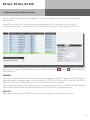 31
31
-
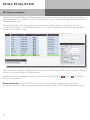 32
32
-
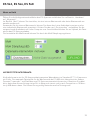 33
33
-
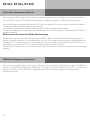 34
34
-
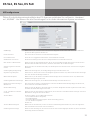 35
35
-
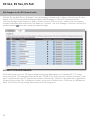 36
36
-
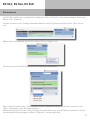 37
37
-
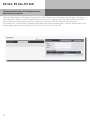 38
38
-
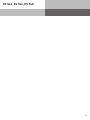 39
39
-
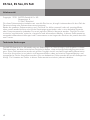 40
40
-
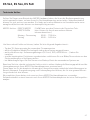 41
41
-
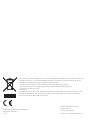 42
42
AGFEO ES 548 Installationsanleitung
- Typ
- Installationsanleitung
Verwandte Papiere
-
AGFEO ES 548 IT Installationsanleitung
-
AGFEO ES 628 IT Installationsanleitung
-
AGFEO ES 628 Installationsanleitung
-
AGFEO ES 628 Installationsanleitung
-
AGFEO ES 512 Installationsanleitung
-
AGFEO ES 628 IT Installationsanleitung
-
AGFEO ES 522 Installationsanleitung
-
AGFEO ES 522 Installationsanleitung
-
AGFEO ES 522 Installationsanleitung
-
AGFEO ES 522 Installationsanleitung